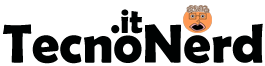Chi usa internet sa quanto è importante gestire i propri account di posta. Molto probabilmente anche voi, così come me, ne avrete almeno due, se non addirittura di più. E tra i vari account di posta uno dei migliori e più usati è sicuramente la posta di google, e cioè gmail. E nel caso uno possegga più account gmail è una vera e propria scocciatura dover ogni volta uscire ed entrare con l’altro account, è per questo che da poco, google dà la possibilità di unire tra di loro i diversi account, permettendo così, di visualizzare le email di tutti gli account in un colpo solo. Come fare quindi per unire i diversi account gmail? Il procedimento è facilissimo.
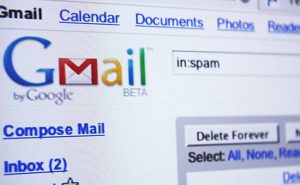 Per prima cosa entrate nel vostro account gmail, ma attenzione, non in quello principale da cui volete vedere tutta la posta, ma in quello secondario che volete unire; mi spiego meglio: se voi avete due account gmail, principale@gmail.com e secondario@gmail.com, dovete collegarvi a quello secondario (nel nostro esempio secondario@gmail.com)! Una volta entrati dovete cliccare su Impostazione e poi su Account e importazione, a questo punto scorrete in basso e cliccate su Aggiungi un altro account, si aprirà una finestra, dove dovrete inserite il vostro indirizzo email principale (nel nostro esempio principale@gmail.com).
Per prima cosa entrate nel vostro account gmail, ma attenzione, non in quello principale da cui volete vedere tutta la posta, ma in quello secondario che volete unire; mi spiego meglio: se voi avete due account gmail, principale@gmail.com e secondario@gmail.com, dovete collegarvi a quello secondario (nel nostro esempio secondario@gmail.com)! Una volta entrati dovete cliccare su Impostazione e poi su Account e importazione, a questo punto scorrete in basso e cliccate su Aggiungi un altro account, si aprirà una finestra, dove dovrete inserite il vostro indirizzo email principale (nel nostro esempio principale@gmail.com).
Una volta inserito cliccate su Passaggio successivo, gmail vi chiederà la conferma per collegare i due account, confermate e chiudete. Ora dovrete entrare con il vostro account principale(nel nostro esempio quindi principale@gmail.com), dopo qualche minuto vi arriverà nel vostro account principale un’email con oggetto Team di Gmail, in questa email gmail vi chiede di accettare la condivisione, una volta accettata vi si aprirà una finestra con la conferma dell’esito positivo dell’operazione. Dopo massimo 30 minuti(gmail vi avvertirà che per essere attiva la condivisione dovete aspettare dai 5 ai 30 minuti appunto) i vostri account saranno collegati. Per vedere tutte le email dei vostri account gmail ora non vi basterà altro che entrare nel vostro account principale e, in alto a destra, selezionare quale account controllare.